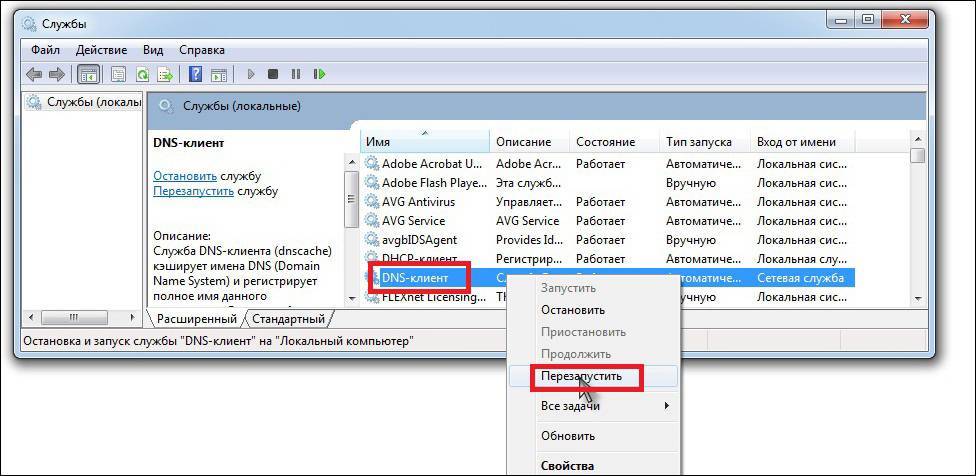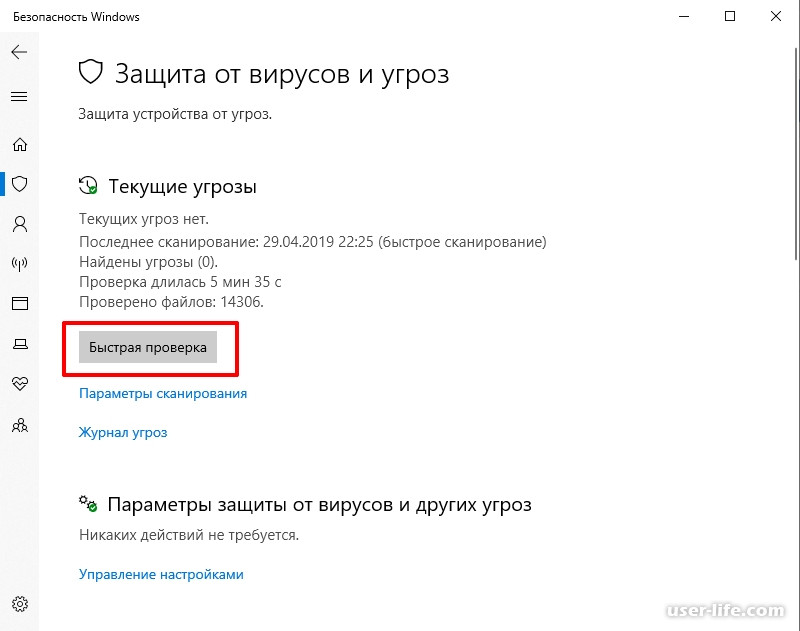Что такое DNS кэш? Для чего нужно очищать DNS кэш в веб-браузере? Как это сделать? — База знаний
DNS кэш — это временная база данных, которая содержит записи обо всех последних посещениях и попытках посещений веб-сайтов и другие IP-адреса сайтов.
И нужно это для того, чтобы при повторном посещении страницы загружались быстрее, на которые компьютер может быстро ссылаться.
Цель кэша DNS можно провести с аналогией телефонной книгой. Ведь Интернет использует систему доменных имен для поддержания индекса всех общедоступных веб-сайтов и их соответствующих IP-адресов. Также и с телефонной книгой не нужно запоминать номер телефона каждого человека для общения с ним. Таким образом, используется DNS для избегания необходимости запоминать IP-адрес каждого веб-сайта, что является единственным способом взаимодействия сетевого оборудования с веб-сайтами.
Каким образом кэширование DNS помогает ускорить интернет ?
Каждый раз, когда пользователь посещает веб-сайт по имени своего хоста, веб-браузер инициирует запрос в Интернет, но этот запрос не может быть завершен до тех пор, пока имя сайта не будет «преобразовано» в IP-адрес.
Кэш DNS пытается ускорить процесс еще больше, обработав разрешение имен недавно посещенных адресов до того, как запрос будет отправлен в Интернет.
Если у вас возникают проблемы с отображением сайтов, или загрузкой, возможно проблема в устаревших данных DNS-кэша на компьютере.
Обычно после внесений изменений в DNS — записи домена в браузере отображается старый контент. По следующим причинам:
В этом случае рекомендуется очистить кэш в веб-браузере.
Для ОС Windows
-
Нажмите Win + R.
-
В открывшемся меню напишите cmd.
-
выполнить там команду:
ipconfig /flushdns -
После этого должна появиться надпись «Кэш сопоставителя DNS успешно очищен».

Очистка DNS кэша в Linux
Современных версии операционной системы Linux не используют DNS кэш резолвер, как это делает Windows и Mac OS X.
Тем не менее, наиболее часто используемым кэширующим DNS приложением считается Демона Кэширования Для Службы Имен (Name Service Caching Daemon). Он вряд ли устанавливается по умолчанию, потому и отсутствует потребность в очистке кеша. Но если Вы уже установили данное приложение, то можете очистить кэш, введя в терминал следующую команду:
sudo service ncsd restart
Как альтернативу, также можете ввести эти команды:
/etc/rc.d/init.d/nscd stop
/etc/rc.d/init.d/nscd start

Как очистить кэш DNS на вашем ПК
Когда вы прописали наш NS-сервер для вашего домена, воспользуйтесь следующей утилитой для проверки: в браузере введите http://your_domain.com/zahidhost/php_ping.cgi, в ответ на белом экране должны увидеть слово pong, в случае любого другого ответа стоит пробовать сбрасывать кэш или просто ждать на обновление DNS.
Если во время подключения к сети Интернет или к определенному веб-сайту вы столкнулись с ошибками, а также при смене NS серверов вашего домена, нужно выполнить определенные действия по сбросу DNS-кэша. На вашем компьютере хранятся местоположения (IP-адреса) веб-серверов, содержащих веб-страницы, которые вы недавно посещали. Это и есть DNS-кэш, который ускоряет подключение к серверам. И если этот адрес изменится до того, как существующий адрес в вашем DNS-кэше будет обновлен, сайт будет недоступен для вас или будет отвечать с другого (старого) хостинга.
Как очистить кэш DNS на вашем ПК
Рассмотрим следующие методы, которые позволяют удалить старую информацию DNS на разных ОС:
Windows
Для операционных систем Windows 10 и 8 способы очистки одинаковы:
Откройте командную строку. Нажмите кнопку «Пуск» в Windows и введите cmd.
Нажмите кнопку «Пуск» в Windows и введите cmd.
Нажмите на командную строку Command Prompt(Командная строка), и выберите Запуск от имени администратора
Выполните следующую команду:
ipconfig /flushdns
Если команда завершилась успешно, система возвращает следующее сообщение:
Windows IP configuration successfully flushed the DNS Resolver Cache.
Способ очистки DNS-кэша для Windows 7 похож на тот, который описан выше
Через кнопку Пуск в поле поиска наберите cmd..
Кликните правой кнопкой мыши по Command Prompt (Командная строка), затем «Запуск от имени администратора».
Выполните следующие действия:
ipconfig /flushdns
Если команда завершилась успешно, система возвращает следующее сообщение:
Windows IP configuration successfully flushed the DNS Resolver Cache.
Способ очистки DNS-кэша для Windows XP, 2000, или Vista:
Щелкните Пуск. В меню «Пуск» кликните Run…. (Запуск…)
В меню «Пуск» кликните Run…. (Запуск…)
Если вы не видите «Run» в Vista, введите «Run» в строке поиска.
Выполните следующую команду в текстовом поле Выполнить:
ipconfig /flushdns
Если команда завершилась успешно, система возвращает следующее сообщение:
Windows IP configuration successfully flushed the DNS Resolver Cache.
MacOS
Очистка кэша в MacOS будет отличаться в зависимости от используемой версии. Чтобы осуществить очистку кэша в MacOS, вы должны знать пароль учетной записи администратора.
MacOS 10.11, 10.12 и 10.13
Откройте: Applications (Приложения).
Кликните Utilities (Утилиты).
Выберите Terminal (Терминал).
Введите строку: sudo killall -HUP mDNSResponder
MacOS 10.10
Выберите: Applications (Приложения).
Нажмите: Utilities (Утилиты).
Выберите Terminal (Терминал).
Запустите команду: sudo discoveryutil udnsflushcaches
MacOS 10.
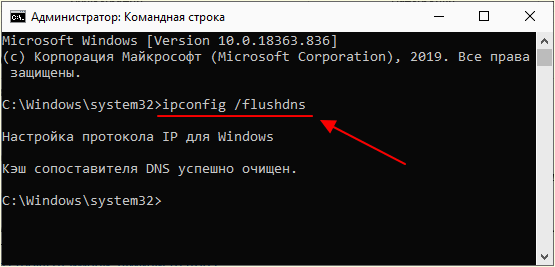 7, 10.8 и 10.9
7, 10.8 и 10.9Откройте: Applications (Приложения).
Кликните Utilities (Утилиты).
Нажмите Terminal (Терминал).
Запишите: sudo killall -HUP mDNSResponder
MacOS 10.6
Выберите: Applications (Приложения).
Нажмите: Utilities (Утилиты).
Кликните Terminal (Терминал).
Введите команду: sudo dscacheutil -flushcache
MacOS 10.5
Нажмите Applications(Приложения).
Кликните Utilities (Утилиты).
Выберите Terminal(Терминал).
Введите строку: sudo lookupd -flushcache
Как очистить DNS-кэш в браузерах
Если после сброса кэша в ОС проблема не исчезла, нужно сбросить кэш в браузере. Помимо собственного DNS-кеша системы, большинство браузеров (за исключением Internet Explorer) также хранят кешированные копии DNS-записей
Начнем с очистки DNS-кэша в браузере Safari
Запустите Safari на вашем компьютере.
Включите скрытое меню разработки Safari, выбрав «Настройки».
Щелкните вкладку «Дополнительно».
Установите флажок «Показать меню разработки в строке меню».
Настройки Safari — выберите меню «Разработка», затем выберите опцию «Очистить кэш».
Перезапустите Safari.
В Chrome способ очистки отличается от описанного выше
Запустите Chrome на вашем ПК.
Введите: chrome://net-internals/#dns в адресной строке и нажмите Enter.
Вы попадете в раздел DNS на странице внутренних настроек Chrome.
Щелкните DNS в левом столбце, затем щелкните кнопку Clear Host Cache, чтобы очистить кэш DNS.
В этом же окне выберите пункт Sockets и нажмите Flush Socket Pools.
Перезапустите Chrome.
Firefox
Запустите Firefox на вашем компьютере.
Нажмите на меню Инструменты.
Потом перейдите в Настройки.
В настройках, в колонке слева выберите пункт Приватность и защита.
Найдите Куки и данные сайтов и нажмите Удалить данные.
В открывшемся окне снимите галочку у пункта Куки и данные сайтов (их удалять не нужно) и нажмите кнопку Удалить.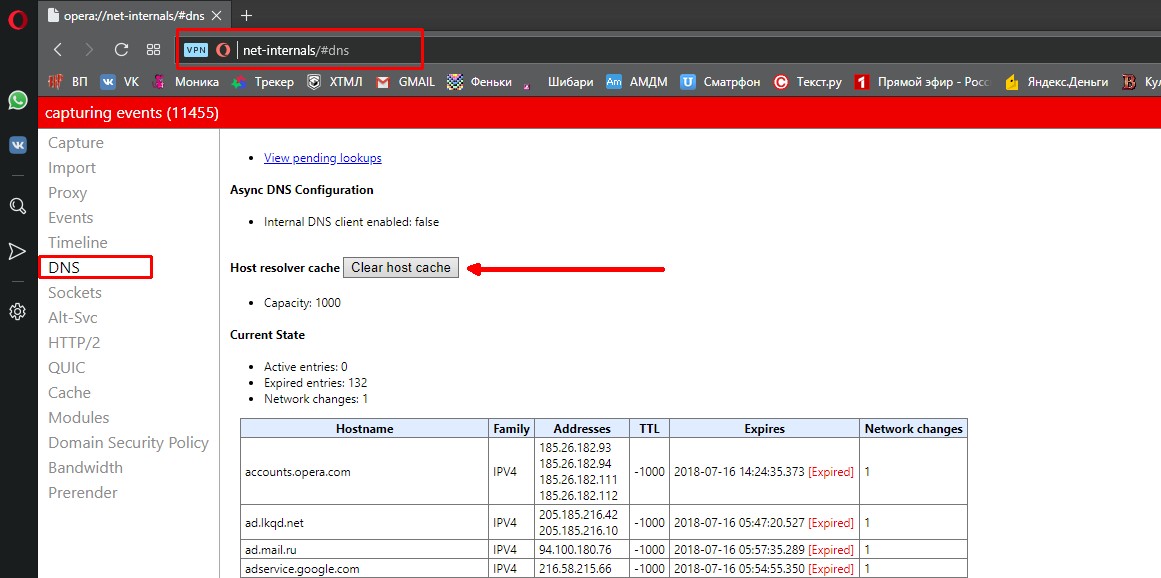
После этого перезапустите Firefox.
Если вам не помог ни один из ранее описанных способов, иногда кэш может зависнуть в роутере. Для сброса DNS-кэша в роутере, необходимо его выключить примерно на 5 минут.
Если и способ со сбросом кэша в роутере вам не помог, остается лишь ждать обновления DNS записей домена. В среднем, это занимает от 1 до 72 часов.
Технические статьи
Fix the Web: как очистить кэш DNS
(Кредит: Lightspring / Shutterstock)
Когда вы вводите веб-сайт в адресную строку, например PCMag.com, ваш компьютер сам не знает, куда идти. Вместо этого он ищет этот адрес на сервере системы доменных имен (DNS), который сопоставляет его с IP-адресом для посещения вашего компьютера. Это похоже на то, как ваш друг говорит: «Встретимся в бистро Тома» — если вы не знаете, где находится бистро Тома, вы можете найти адрес в телефонной книге и поехать туда.
Однако сканирование телефонной книги может занять много времени, прежде чем вы найдете правильный адрес. Чтобы ускорить этот процесс, ваш компьютер сохраняет некоторые из этих записей для быстрого доступа в дальнейшем. Продолжая предыдущую метафору, это все равно что написать «Бистро Тома — 123 Main Street» на стикере. Это позволяет вашему компьютеру переходить на сайты, которые вы уже посещали, не запрашивая каждый раз DNS-сервер.
Чтобы ускорить этот процесс, ваш компьютер сохраняет некоторые из этих записей для быстрого доступа в дальнейшем. Продолжая предыдущую метафору, это все равно что написать «Бистро Тома — 123 Main Street» на стикере. Это позволяет вашему компьютеру переходить на сайты, которые вы уже посещали, не запрашивая каждый раз DNS-сервер.
К сожалению, в редких случаях этот кэш может вызывать проблемы. Возможно, сайт, который вы посещаете, изменил серверы и больше не находится по кэшированному адресу, или у вас есть какое-то вредоносное ПО, которое пытается перенаправить обычные страницы на вредоносные сайты. (Если вы считаете, что проблема может быть связана с вредоносным ПО, вы можете запустить сканирование с помощью одного из этих инструментов.) В любом случае вы можете «очистить» кэш DNS, чтобы начать с нуля, чтобы ваш компьютер искал веб-адреса на DNS-сервер снова.
Этот процесс, конечно, отличается от очистки веб-кэша из веб-браузера. Если очистка кеша вашего браузера не решила проблему, следующим шагом может быть очистка кеша DNS.
Вот как очистить DNS-сервер от Windows и macOS с помощью командной строки. (Если вы используете Linux, вам нужно найти инструкции для вашего конкретного дистрибутива.)
Очистить кэш DNS в Windows
Если вы работаете на компьютере с Windows — на любом компьютере с Windows, даже начиная с XP и старше — для сброса DNS достаточно простой команды. Откройте меню «Пуск» и введите «cmd». Щелкните правой кнопкой мыши параметр Командная строка
ipconfig /flushdns В случае успеха командная строка сообщит об успешном сбросе кэша преобразователя DNS. Попробуйте снова посетить соответствующий веб-сайт и посмотреть, решило ли это проблему. Если нет, возможно, сайт не работает, у вас могут быть проблемы с Wi-Fi или у вас может быть более неуловимая проблема с сетью на вашей стороне, которую необходимо отследить.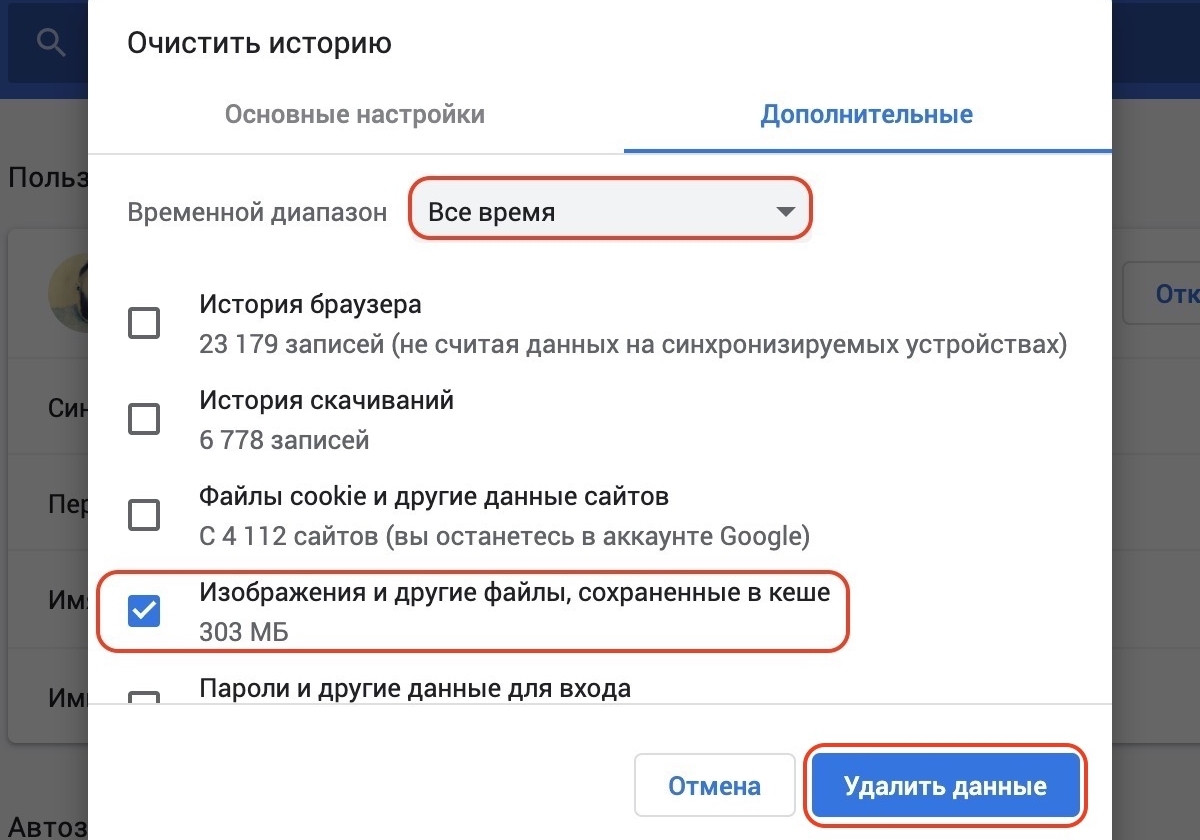 Если это чужой компьютер, вы всегда можете попытаться устранить неполадки удаленно.
Если это чужой компьютер, вы всегда можете попытаться устранить неполадки удаленно.
Очистить кэш DNS на Mac
Пользователям Mac необходимо выполнить быструю команду терминала, чтобы очистить кеш DNS, но эта команда зависит от вашей версии macOS. Сначала нажмите Command + пробел , чтобы открыть Spotlight и выполнить поиск «Терминал». Нажмите Enter, чтобы открыть программу.
Рекомендовано нашей редакцией
Как восстановить удаленные файлы в Windows
Как просмотреть кэшированную версию веб-сайта
Как контролировать и удалять файлы cookie в вашем браузере
Начиная с macOS Catalina, вы можете использовать следующую команду. Введите его в терминал и нажмите Enter:
sudo dscacheutil -flushcache; sudo killall -HUP mDNSResponder Если вы используете более старую версию macOS, вам потребуется использовать другой код командной строки, который можно просмотреть здесь (открывается в новом окне). Проверьте, какая версия операционной системы у вас установлена, чтобы у вас был правильный код. Вы можете щелкнуть значок Apple и выбрать About This Mac , чтобы увидеть название и номер версии.
Проверьте, какая версия операционной системы у вас установлена, чтобы у вас был правильный код. Вы можете щелкнуть значок Apple и выбрать About This Mac , чтобы увидеть название и номер версии.
После ввода команды вы не увидите сообщение об успешном выполнении, но вы можете проверить проблемный веб-сайт и посмотреть, устранена ли проблема. Если нет, вам придется попробовать другие шаги по устранению неполадок.
Нравится то, что вы читаете?
Подпишитесь на информационный бюллетень Tips & Tricks , чтобы получить советы экспертов, чтобы получить максимальную отдачу от вашей технологии.
Этот информационный бюллетень может содержать рекламу, предложения или партнерские ссылки. Подписка на информационный бюллетень означает ваше согласие с нашими Условиями использования и Политикой конфиденциальности. Вы можете отказаться от подписки на информационные бюллетени в любое время.
Спасибо за регистрацию!
Ваша подписка подтверждена. Следите за своим почтовым ящиком!
Следите за своим почтовым ящиком!
Как очистить кэш DNS в Microsoft Windows, Linux и Mac OS
DNS
04 января 2023 г.
Джордана А. и Астари С.
5 минут Чтение
Если у вас проблемы с подключением, очистка кеша системы доменных имен (DNS) может оказаться необходимым решением. Однако, несмотря на то, что кеш DNS может помочь ускорить время загрузки, он также может вызвать проблемы с безопасностью.
Процесс очистки кеша DNS отличается для каждой операционной системы. Поэтому в этом руководстве вы узнаете, как очистить кеш DNS с помощью различных версий Windows, macOS и Linux. Мы также поделимся тем, как сделать этот метод в Google Chrome.
Наконец, в этой статье объясняются преимущества регулярной очистки кэша DNS.
Видеоруководство
Узнайте, как очистить кеш DNS и улучшить безопасность и соединение с помощью нашего видеоурока.
Подпишитесь на другие обучающие видео! Академия Хостингер
Подписаться
Что такое кэш DNS?
Кэш DNS — это временное хранилище предыдущих запросов DNS в вашей операционной системе. При поиске определенного адреса в Интернете ваш веб-браузер и операционная система кэшируют IP-адрес и записи DNS.
Этот метод упрощает процесс поиска DNS за счет преобразования доменов в их IP-адреса, что ускоряет загрузку веб-страниц при следующем посещении. Кэш DNS состоит из сжатых информационных блоков, называемых ресурсные записи (RR) обо всех посещенных веб-сайтах, отображаемые в коде ASCII.
Ниже перечислены компоненты кэша DNS, которые часто встречаются в Редакторе зон DNS:
- Данные ресурса ‒ содержит описание записи, например адрес и имя хоста.

- Тип записи ‒ описывает тип записи (запись A или AAAA).
- Имя записи ‒ отображает доменное имя записи DNS.
- Время жизни (TTL) ‒ время действия ресурсной записи в секундах.
- Класс ‒ соответствующая группа протоколов ресурсной записи.
- Длина данных ресурса ‒ относится к значению данных ресурса.
Как очистить кэш DNS
В зависимости от вашей операционной системы шаги по очистке кэша DNS могут различаться. В приведенном ниже учебном пособии показано, как это сделать в Windows, Linux и Mac OS X.
Как очистить DNS-кэш DNS в Microsoft Windows XP, 7, Vista, 8, 8.1 или 10
В Windows процесс очистки кеша DNS будет одинаковым для большинства версий. Имейте в виду, что вам необходимо использовать параметр «Запуск от имени администратора» при выполнении командной строки для доступа ко всем разрешениям безопасности системы:
- Используйте ярлык Windows + R , чтобы открыть окно «Выполнить ».

- Введите cmd , чтобы открыть командную строку Windows .
- Введите следующую команду и нажмите Enter :
ipconfig /flushdns
- Windows автоматически очистит файлы кэша DNS и сбросит кэш преобразователя DNS. Если процесс завершится успешно, вы увидите следующее подтверждающее сообщение в консоли командной строки: .
Важно! Запустите команду cmd , нажав Ctrl + Shift + Enter , чтобы быстрее использовать параметр Запуск от имени администратора . Обратите внимание, что для этого вам потребуются права администратора.
Как сбросить кэш DNS в macOS 11 Big Sur, 12 Monterey и более ранних версиях
При использовании macOS обязательно выполните правильную команду очистки DNS в зависимости от текущей версии ОС. Поэтому первым делом нужно проверить версию macOS, нажав на значок Apple -> About This Mac .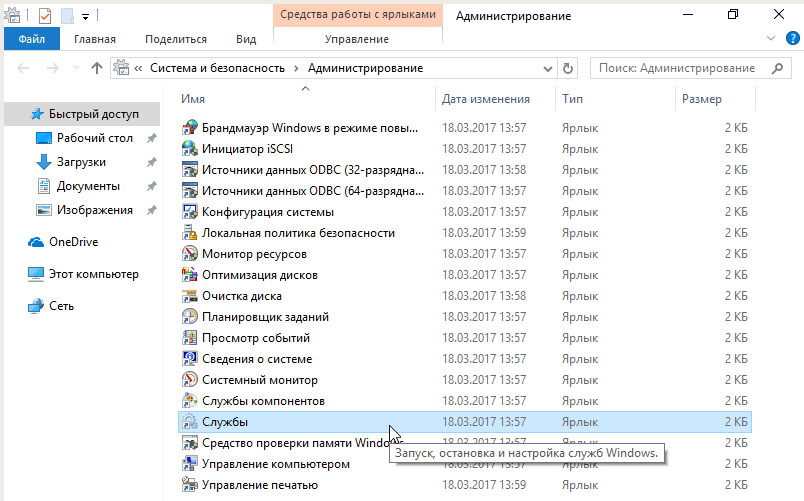
Затем откройте окно командного терминала, нажав клавишу F4 и введя терминал в поле поиска Spotlight . Затем вставьте команду, соответствующую вашей версии macOS, и нажмите 9.0020 Введите . При появлении запроса введите пароль администратора и нажмите . Введите ключ еще раз, чтобы очистить кэш DNS.
Вот конкретные команды для каждой версии:
macOS 11 Big Sur или 12 Monterey:
sudo dscacheutil -flushcache; sudo killall -HUP mDNSResponder
macOS 10.11 El Capitan, 10.12 Sierra, 10.13 High Sierra, 10.14 Mojave или 10.15 Catalina:
sudo killall -HUP mDNSResponder
macOS 10.10 Йосемити:
sudo discoveryutil udnsflushcaches
macOS 10.7 Lion, 10.8 Mountain Lion или 10.9 Mavericks:
sudo killall -HUP mDNSResponder
macOS 10.6 Snow Leopard:
sudo dscacheutil -flushcache
macOS 10.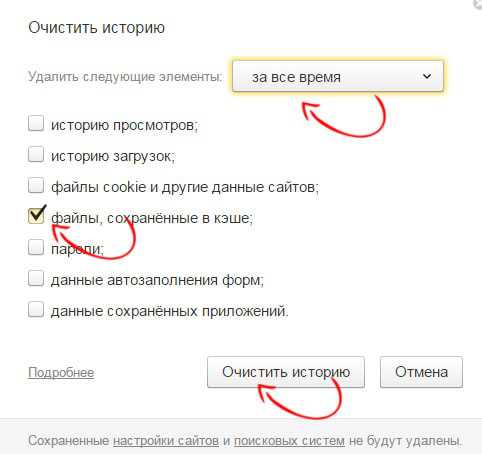 5 Leopard :
5 Leopard :
sudo lookupd -flushcache
Как очистить кэш DNS в Linux
В отличие от Windows и macOS, Ubuntu по умолчанию не кэширует записи DNS. Если вы устанавливаете службу DNS вручную, вам потребуется очистить кэш DNS на вашем компьютере.
Чтобы очистить кэш DNS с помощью Linux, одновременно нажмите клавиши Ctrl + Alt + T , чтобы открыть приложение Terminal .
В окне терминала введите требуемую команду в зависимости от службы, запущенной в вашей системе Linux. Вот команды для демона кэширования службы имен (nscd) и systemd.
Как очистить кэш DNS с помощью nscd
Введите следующую командную строку, чтобы очистить файлы кэша DNS в подкаталоге init.d :
sudo /etc/init.d/nscd restart
Как очистить кэш DNS С помощью systemd
Используйте следующую командную строку:
systemd-resolve --flush-caches
Затем введите следующее команда, чтобы проверить, успешно ли предыдущая команда очистила кеш DNS.
systemd-resolve --statistics
Как очистить кэш DNS в Google Chrome
Google Chrome хранит кэш DNS отдельно от операционной системы. Также важно очистить кеш DNS в Google Chrome, если это ваш веб-браузер по умолчанию, чтобы избежать ошибок подключения.
Важно! Имейте в виду, что этот тип кеша отличается от кеша браузера.
Вот шаги по очистке кеша DNS в Google Chrome:
- Откройте Google Chrome и введите в адресную строку следующую строку:
chrome://net-internals/#dns
- Рядом с опцией Кэш преобразователя хоста нажмите Очистить кеш хоста .
Важно! Использовать edge://net-internals/#dns , если вы используете Microsoft Edge.
Причины периодической очистки кэша DNS
Большинство операционных систем выполняют кэширование DNS, чтобы снизить нагрузку на DNS-серверы при высоком трафике.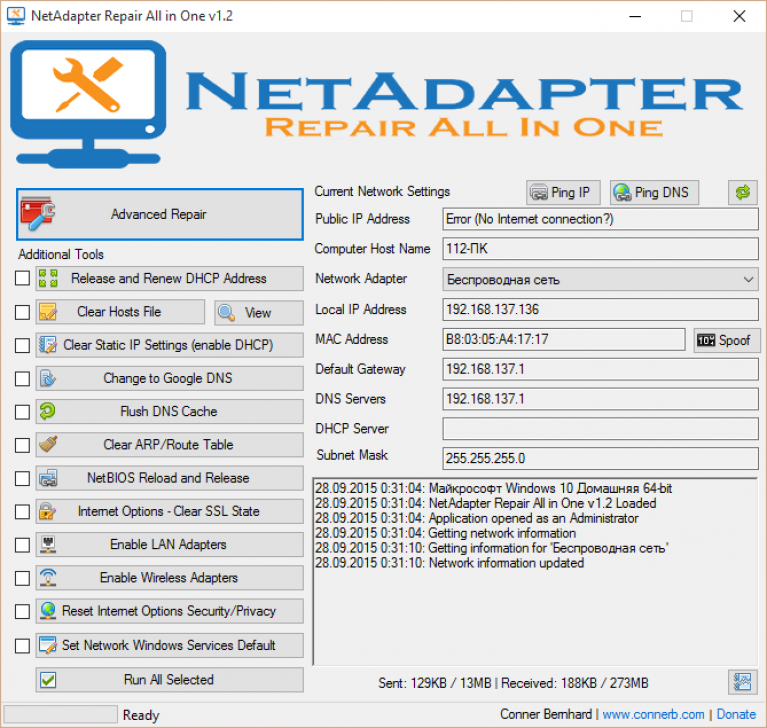 Его TTL определяет срок действия кэша. Пока файлы кеша действительны, операционные системы будут отвечать на запросы контента, минуя DNS-сервер.
Его TTL определяет срок действия кэша. Пока файлы кеша действительны, операционные системы будут отвечать на запросы контента, минуя DNS-сервер.
Однако поврежденные или устаревшие файлы кэша DNS могут привести к ошибкам и уязвимостям в системе безопасности. Например, ваша операционная система может сохранить неверный кеш DNS, когда сайт только что переехал на новый домен или хост.
Таким образом, вот некоторые из основных преимуществ регулярной очистки кеша DNS:
- Предотвращение отслеживания поведения при поиске ‒ сохранение записей DNS облегчает хакерам отслеживание вашего поиска в Интернете.
- Улучшите безопасность ‒ избегайте раскрытия конфиденциальной информации, такой как учетные данные для входа и личные данные, от DNS-спуфинг .
- Решение технических проблем ‒ принудительный поиск операционной системой обновленных записей DNS может помочь устранить проблемы с подключением и некорректно отображаемый веб-контент.

Заключение
При возникновении проблем с подключением или неправильном отображении веб-страниц ваша система может хранить поврежденные или устаревшие записи кэша DNS. Вы можете быстро решить эту проблему, используя команду flush DNS. Если это не решит проблему, попробуйте вместо этого очистить кеш веб-браузера.
Мы надеемся, что эта статья поможет вам решить проблемы с DNS-сервером. Удачи.
Часто задаваемые вопросы о сбросе кэша DNS
Безопасно ли очищать кэш DNS?
Да. Очистка кеша DNS не имеет негативных побочных эффектов. Все, что он делает, это удаляет все адреса, которые устарели или, по-другому, недействительны.
Как часто следует очищать кэш DNS?
Для полной очистки кэша DNS требуется 15 минут. Хотя для очистки кеша DNS нет установленной частоты, мы рекомендуем делать это часто для наилучшего просмотра.
Ускоряет ли очистка DNS-кэша мой Интернет?
Очистка кеша DNS не сильно влияет на скорость вашего интернета.